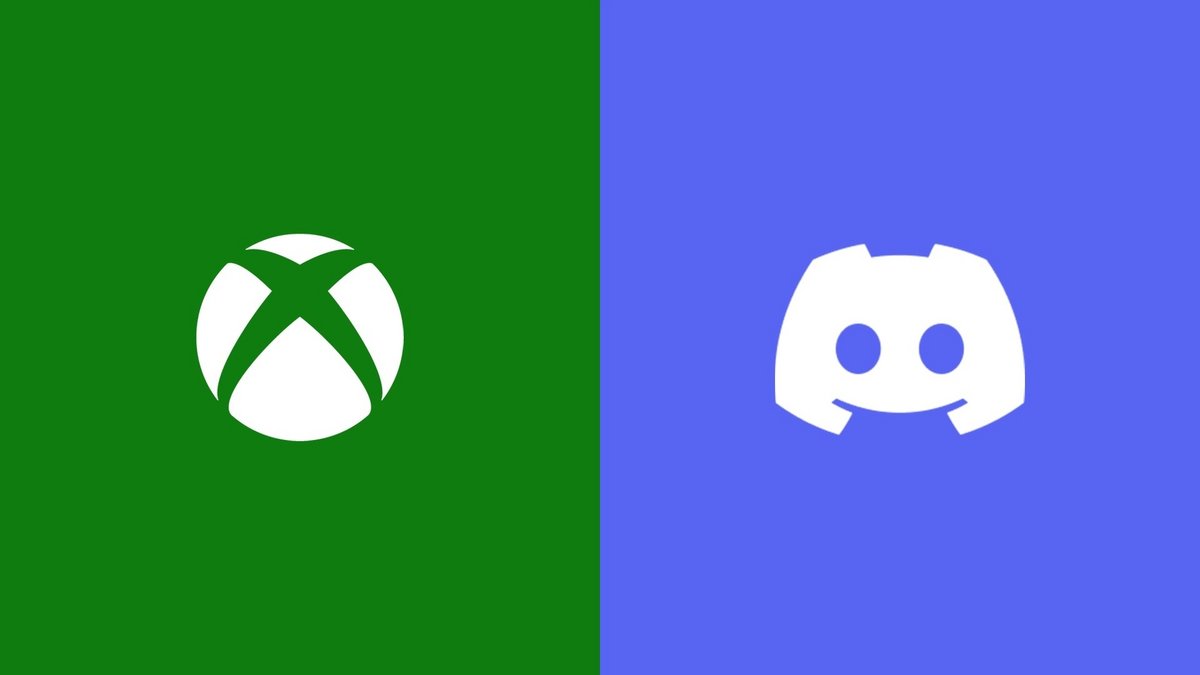
Depuis mi-septembre, il est possible d'utiliser l'application de messagerie instantanée Discord sur les consoles Xbox (Series X|S et même One). Mais comment faire ? C'est, comme vous allez le voir tout de suite, très simple.
Demain, tous power-users ! Avec L'astuce du jour, Clubic vous propose d'apprendre quotidiennement une fonction cachée ou méconnue de vos logiciels, systèmes d'exploitation ou services ! Le tout en moins de temps qu'il ne faut pour dire « clic » !
Discord sur Xbox nécessite… Discord sur mobile
S'il n'est malheureusement pas possible d'installer directement Discord sur sa console Xbox, cette intégration aux consoles de Microsoft reste malgré tout assez simple. Il faudra juste réaliser une petite manipulation une première fois depuis son mobile (ou la version desktop de Discord), pour qu'ensuite, une simple pression d'un bouton depuis votre smartphone ou tablette suffise.
- Téléchargez ou ouvrez l'application Discord sur votre terminal Android ou iOS (ou la mouture desktop) ;
- Une fois connecté, direction votre compte en appuyant sur votre portrait en bas à droite (ou les options en bas à gauche sur desktop) ;
- Direction l'onglet « Connexions » ;
- Appuyez sur « Ajouter » en haut à droite ;
- Descendez pour choisir « Xbox ». Un message apparaît alors pour tout savoir sur Discord sur Xbox ;
- Cliquez sur « Commencer ». Vous serez alors redirigé vers la page de connexion de Microsoft où il suffira d'entrer votre identifiant/mot de passe ou d'accepter la connexion si ces données ont précédemment été renseignées ;
- Autorisez Xbox à accéder à vos infos, et voilà ! Ne restera plus qu'à vous connecter à une conversation sur la version mobile de Discord et à faire glisser votre doigt vers le haut pour afficher « Transférer sur la Xbox » et profiter du service sur votre console !
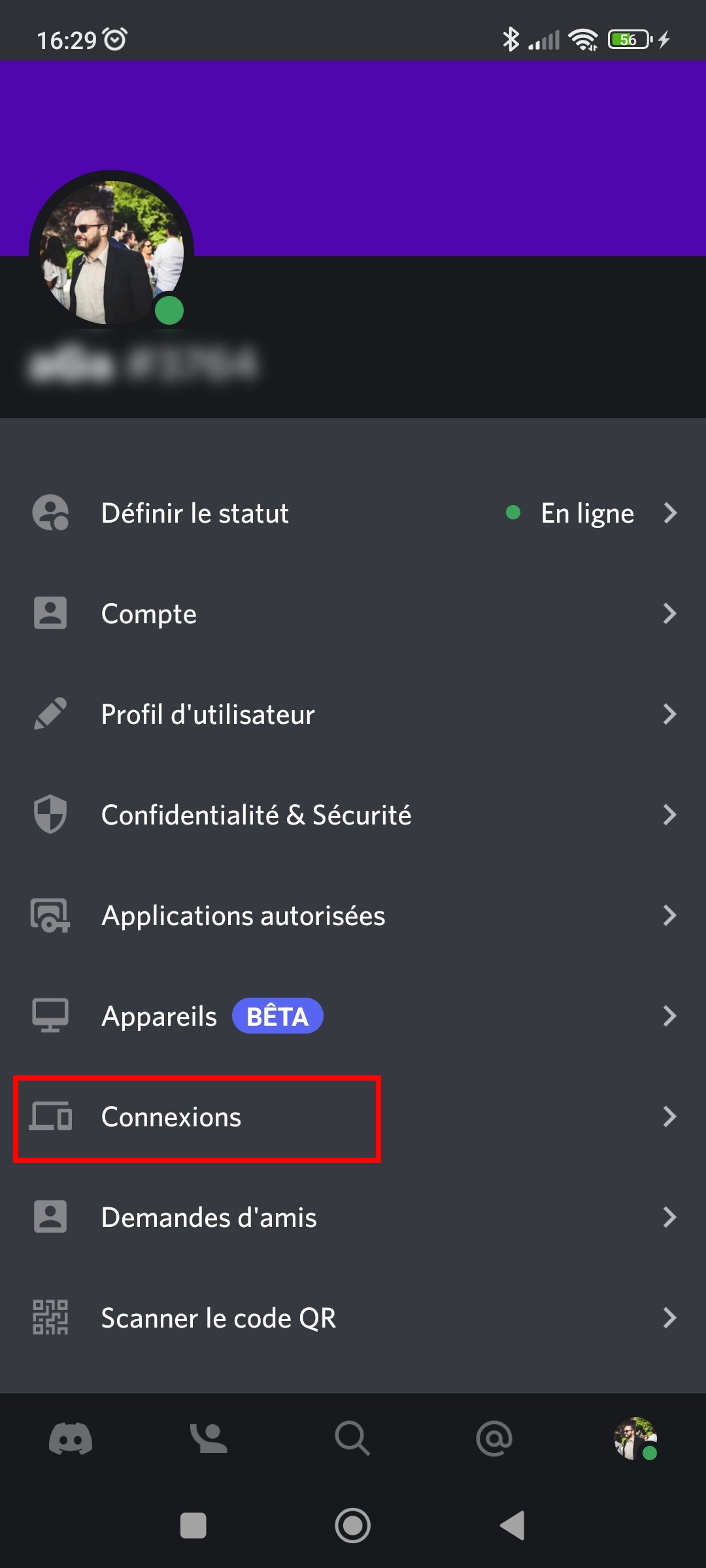
- Chat vocal, visuel et écrit
- Un outil employé à la fois pour les loisirs et le travail
- L’option la plus populaire
